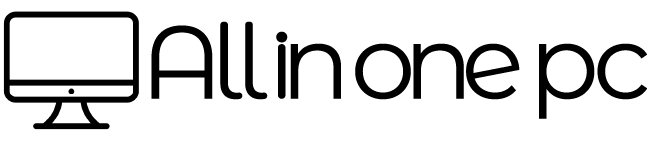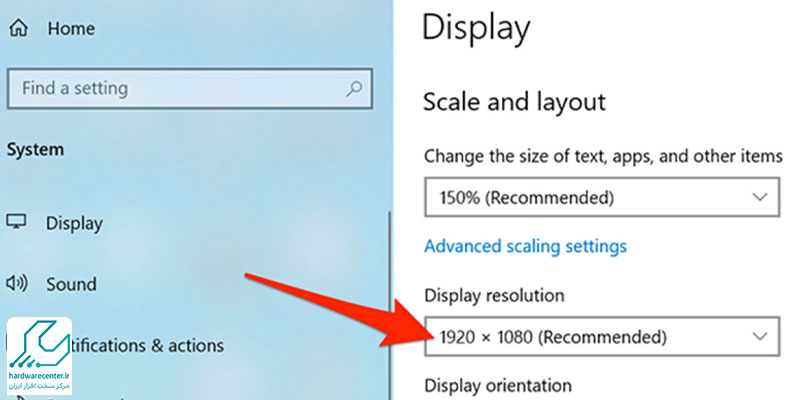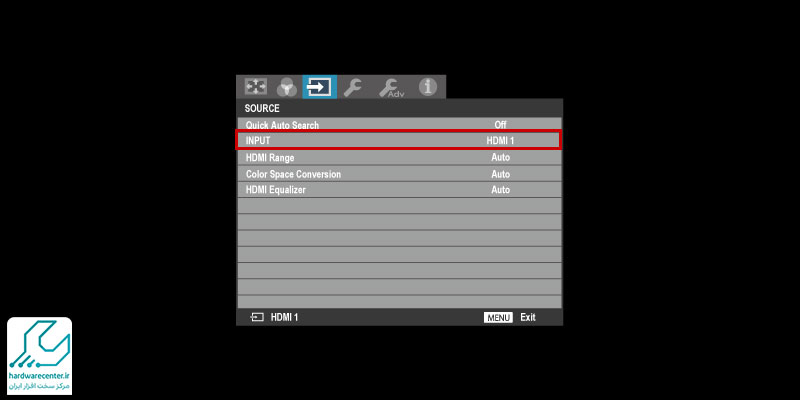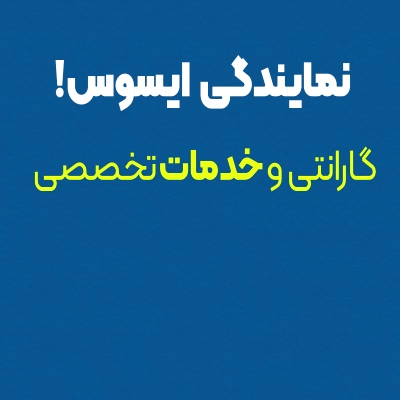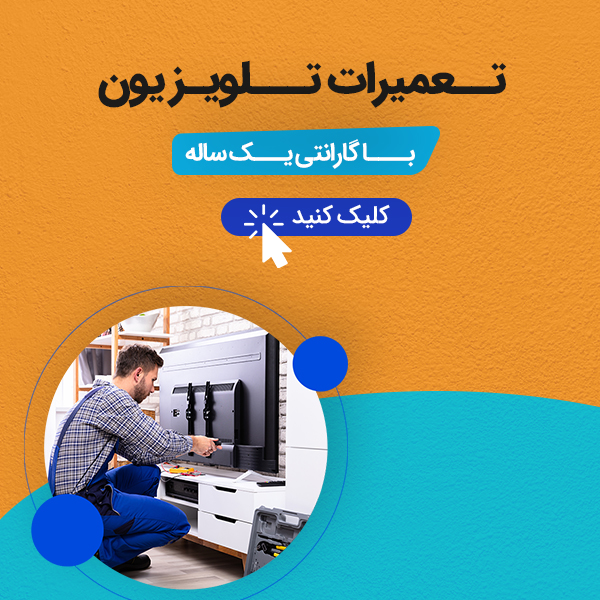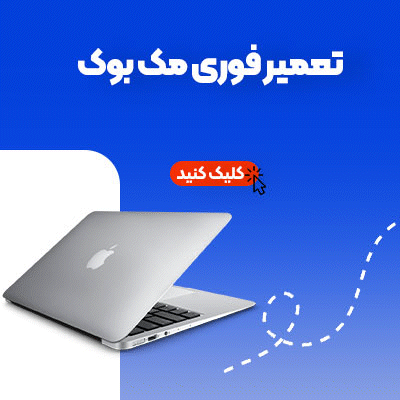اگر می خواهید به صورت حرفه ای و بدون دردسر، اتصال آل این وان به پروژکتور را انجام دهید، باید روش مناسب با مدل دستگاه خود را انتخاب کنید. در مجموع دو دسته روش برای این کار وجود دارد: اتصال کابلی (مثل HDMI، VGA، USB-C) و اتصال بی سیم (مانند WiDi، Miracast، AirPlay). این که کدام روش برای شما بهتر است، بستگی به امکانات سخت افزاری سیستم و پروژکتور دارد.
در این آموزش تمام روش هی وصل کردن ALL-IN-ONE به پروژکتور را به صورت جداگانه، گام به گام و بدون پیچیدگی توضیح می دهیم تا بتوانید بدون نیاز به متخصص، خودتان اتصال را برقرار کنید.

اتصال آل این وان به پروژکتور از طریق کابل HDMI
یکی از ساده ترین روش ها برای اتصال آل این وان به پروژکتور، استفاده از کابل HDMI است. این کابل همزمان تصویر و صدا را با کیفیت بالا منتقل می کند. ابتدا بررسی کنید که هر دو دستگاه دارای پورت HDMI باشند. سپس:
- کابل HDMI را به پورت خروجی آل این وان و ورودی پروژکتور وصل کنید.
- در منوی پروژکتور، گزینه Input یا Source را روی HDMI قرار دهید.
- در سیستم ویندوز، کلیدهای Windows + P را بزنید و گزینه Duplicate (نمایش همزمان روی هر دو صفحه) یا Extend را انتخاب کنید.
- رزولوشن تصویر را مطابق توانایی پروژکتور تنظیم کنید تا وضوح تصویر بالا بماند.
اگر صدا از پروژکتور پخش نمی شود، به بخش تنظیمات صوتی بروید و خروجی صدا را روی HDMI تنظیم کنید. این روش برای کنفرانس ها، کلاس های آموزشی و حتی نمایش فیلم بهترین انتخاب است.
وصل کردن all-in-one به پروژکتور با کابل VGA
در صورتی که پروژکتور شما قدیمی باشد و فقط پورت VGA داشته باشد، باید از همین روش برای وصل کردن all-in-one به پروژکتور استفاده کنید. برخی آل این وان ها همچنان خروجی VGA دارند و اگر ندارند، تبدیل HDMI به VGA نیز در دسترس است. مراحل اتصال:
- یک سر کابل VGA را به خروجی آل این وان و سر دیگر را به ورودی پروژکتور وصل کنید.
- ورودی پروژکتور را روی VGA قرار دهید.
- در آل این وان، از کلیدهای Windows + P برای انتخاب نحوه نمایش استفاده کنید.
- به بخش Display Settings رفته و رزولوشن را روی 1024×768 یا 1280×720 قرار دهید (بسته به توان پروژکتور).
توجه داشته باشید که VGA فقط تصویر را منتقل می کند، بنابراین اگر به صدا نیاز دارید، باید از کابل AUX مجزا برای انتقال صدا استفاده کنید. این روش در بسیاری از مراکز آموزشی و مدارس همچنان رایج است.
اتصال all-in-one به پروژکتور با کابل USB-C
اگر آل این وان شما مدرن باشد، احتمالاً دارای پورت USB-C با پشتیبانی از DisplayPort است. این پورت می تواند هم تصویر و هم صدا را منتقل کند. برای استفاده از این روش:
- به یک کابل USB-C به HDMI یا USB-C به VGA نیاز دارید، بسته به نوع ورودی پروژکتور.
- کابل را به دستگاه متصل کرده و ورودی پروژکتور را تنظیم کنید.
- ویندوز به طور خودکار صفحه دوم را شناسایی می کند. از تنظیمات نمایش برای انتخاب حالت تصویر استفاده کنید.
- اگر صدا منتقل نمی شود، از تنظیمات Sound، خروجی را روی USB-C یا HDMI قرار دهید.
این روش، جدید و با کیفیت بسیار بالا است و اغلب در آل این وان های برندهایی مثل HP یا Dell پشتیبانی می شود. مزیت آن نسبت به VGA، انتقال همزمان تصویر و صداست.
اتصال آل این وان به پروژکتور به صورت بی سیم با WiDi
اگر دنبال روش بی سیم برای اتصال آل این وان به پروژکتور هستید و سیستم شما از فناوری Intel WiDi پشتیبانی می کند، این گزینه یکی از بهترین راه هاست. WiDi مخفف Wireless Display است که توسط اینتل ارائه شده و امکان ارسال تصویر و صدا را بدون کابل فراهم می کند. برای استفاده از WiDi مراحل زیر را طی کنید:
- مطمئن شوید که آل این وان شما دارای کارت شبکه اینتل و نرم افزار WiDi است.
- پروژکتور شما باید از WiDi پشتیبانی کند یا به آداپتور WiDi مجهز باشد.
- هر دو دستگاه باید به یک شبکه وای فای متصل باشند.
- نرم افزار WiDi را باز کنید و دستگاه مقصد (پروژکتور) را انتخاب کنید.
- اتصال برقرار خواهد شد و تصویر دسکتاپ روی پروژکتور نمایش داده می شود.
این روش برای ارائه های حرفه ای و جلسات بدون نیاز به کابل کشی، بسیار کاربردی است. همچنین وضوح تصویر معمولاً Full HD است، به شرطی که آنتن دهی وای فای قوی باشد.
وصل کردن all-in-one به پروژکتور با تکنولوژی Miracast
Miracast یکی دیگر از فناوری های بی سیم است که به شما اجازه می دهد بدون کابل، سیستم all-in-one را به پروژکتور وصل کنید. این روش بر پایه Wi-Fi Direct کار می کند و برخلاف WiDi، نیاز به اینترنت ندارد. برای استفاده از آن:
- بررسی کنید که آل این وان و پروژکتور، هر دو از Miracast پشتیبانی کنند.
- در آل این وان، به مسیر Settings > Devices > Bluetooth & Other Devices بروید.
- گزینه Add a device را بزنید و پروژکتور را انتخاب کنید.
- اگر اتصال برقرار شد، تصویر شما روی پرده پخش می شود.
- در صورت نیاز، می توانید از دانگل هایی مثل Microsoft Wireless Display Adapter برای فعال سازی Miracast روی پروژکتورهای قدیمی استفاده کنید. مزیت اصلی Miracast، عدم وابستگی به روتر یا مودم است. این روش برای کاربری های آموزشی و اداری بسیار محبوب است.
اتصال آل این وان به پروژکتور با دانگل HDMI وایرلس
اگر neither WiDi nor Miracast در دسترستان نیست، استفاده از دانگل HDMI بی سیم بهترین راه برای وصل کردن all-in-one به پروژکتور بدون کابل است. دانگل هایی مثل EZCast، AnyCast یا Microsoft Display Adapter، گزینه های مناسبی هستند. روش کار:
- دانگل را به ورودی HDMI پروژکتور متصل کنید و برق آن را از پورت USB بگیرید.
- منبع تصویر پروژکتور را روی HDMI قرار دهید.
- در آل این وان، کلیدهای Windows + K را فشار دهید و نام دانگل را از لیست انتخاب کنید.
- اتصال به صورت بی سیم برقرار شده و تصویر دسکتاپ شما نمایش داده می شود.
برخی دانگل ها به اپ اختصاصی نیاز دارند که از سایت سازنده قابل دریافت است. کیفیت انتقال تصویر در این روش معمولاً Full HD بوده و تأخیر بسیار کمی دارد. این روش برای نمایش اسلاید، ویدیو و ارائه مناسب است، اما برای گیمینگ توصیه نمی شود.
تعمیر بلندگوی آل این وان در انواع مدل ها
وصل کردن آل این وان به پروژکتور با کابل DisplayPort
اگر آل این وان شما دارای پورت DisplayPort است، می توانید از آن برای اتصال به پروژکتور استفاده کنید. این پورت معمولاً در سیستم های حرفه ای مثل آل این وان های Lenovo یا HP وجود دارد. برای اتصال مراحل زیر را انجام دهید:
- یک کابل DisplayPort به HDMI یا VGA تهیه کنید (بسته به ورودی پروژکتور).
- کابل را به پورت DisplayPort آل این وان وصل کرده و سمت دیگر را به پروژکتور متصل کنید.
- ورودی پروژکتور را روی گزینه درست تنظیم کرده و از طریق Windows + P نحوه نمایش تصویر را انتخاب کنید.
- در صورت نیاز به صدا، خروجی صوتی را نیز روی HDMI تنظیم کنید.
DisplayPort نسبت به HDMI در برخی موارد نرخ نوسازی (Refresh Rate) بالاتری ارائه می دهد و برای نمایش های با کیفیت بالا گزینه ای عالی محسوب می شود. این روش معمولاً در محیط های اداری پیشرفته استفاده می شود.
وصل کردن all-in-one به پروژکتور با استفاده از AirPlay (مخصوص مک)
اگر آل این وان شما از برند اپل باشد (مثل iMac)، بهترین روش برای اتصال all-in-one به پروژکتور، استفاده از AirPlay است. البته در این روش، پروژکتور باید از AirPlay پشتیبانی کند یا به Apple TV متصل باشد. روش کار:
- مطمئن شوید که iMac و پروژکتور یا Apple TV در یک شبکه وای فای قرار دارند.
- در نوار بالا، روی آیکون AirPlay کلیک کنید و نام پروژکتور را انتخاب نمایید.
- گزینه Mirror Display را انتخاب کنید تا تصویر دسکتاپ روی پروژکتور بیفتد.
- در صورت نیاز، صدا نیز به صورت خودکار منتقل می شود.
AirPlay کیفیت بسیار بالایی در انتقال تصویر و صدا دارد و برای پخش فیلم، ارائه و آموزش آنلاین فوق العاده است. تنها محدودیت آن، نیاز به تجهیزات اپلی یا دانگل های سازگار است.
👌 برای دریافت خدمات نمایندگی آی مک، کلیک کنید.
استفاده از پورت USB-C برای اتصال آل این وان به پروژکتور
در بعضی مدل های جدیدتر آل این وان، به ویژه مدل های مدرن اپل یا HP، پورت USB Type-C با قابلیت Display Output وجود دارد. این پورت چندکاره می تواند هم زمان داده، صدا و تصویر را انتقال دهد. برای وصل کردن آل این وان به پروژکتور از طریق USB-C باید مراحل زیر را طی کنید:
- بررسی کنید که پورت USB-C سیستم شما از DisplayPort Alternate Mode پشتیبانی می کند.
- یک کابل USB-C به HDMI تهیه کنید یا از یک تبدیل معتبر استفاده کنيد.
- کابل را به آل این وان و سمت HDMI را به پروژکتور وصل کنید.
- ورودی پروژکتور را روی HDMI تنظیم کنید و از کلیدهای Windows + P حالت نمایش تصویر را انتخاب کنید.
این روش مخصوص افرادی است که می خواهند از کمترین تعداد کابل استفاده کنند و کیفیت تصویر بالا (تا 4K) برایشان مهم است. سرعت انتقال بالا، عدم نیاز به درایور، و سادگی در اتصال از مزایای این روش می باشد.